이 가이드에서는 Windows 11에서 업데이트를 제거하는 몇 가지 방법을 보여줍니다. Windows 업데이트에는 버그 수정, 보안 패치 및 새로운 기능이 포함되는 경우가 많지만 성능 문제 또는 컴퓨터 작동에 대한 기타 문제를 일으키는 문제가 될 수도 있습니다.
최근 Windows 11 업데이트 후 문제가 발생하는 경우 문제를 해결하는 간단한 방법은 최근에 설치된 업데이트를 제거하는 것입니다. 다음은 Windows 11 OS에서 업데이트를 제거하는 몇 가지 방법입니다.
Windows 11 업데이트를 제거하는 방법.*
* 메모: 이 모든 방법은 Windows 10에서도 작동합니다.
방법 1. Windows 업데이트 옵션을 통해 업데이트를 제거합니다.
1. 누르다 창 + 나는 열쇠 키보드에서 동시에 Windows 설정을 시작합니다.
2. 새로 시작된 창에서 다음을 선택하십시오. 윈도우 업데이트 왼쪽 창에서 다음을 클릭합니다. 업데이트 기록 오른쪽에.
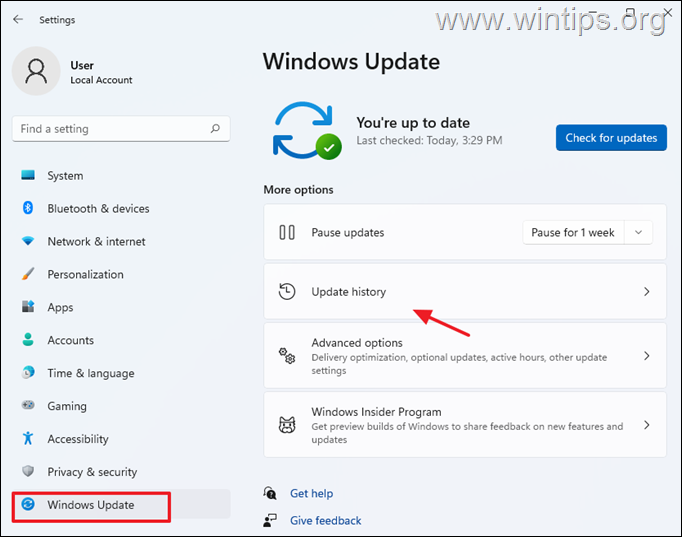
3. 이제 클릭 업데이트 제거 아래에 관련 설정.
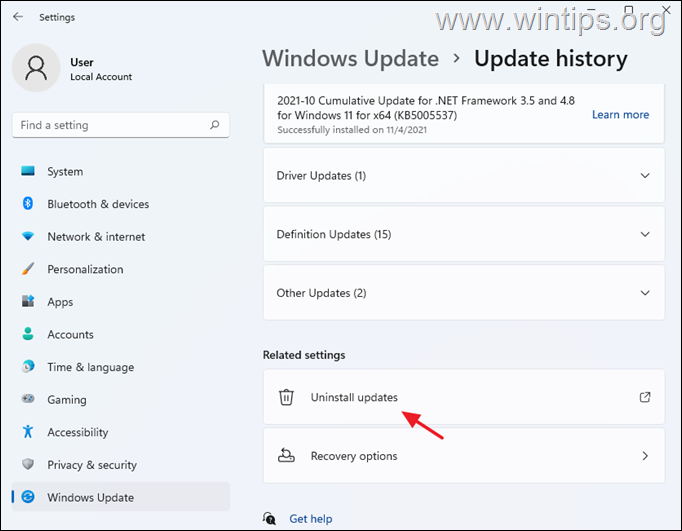
4. 제거할 업데이트를 선택하거나 마우스 오른쪽 버튼으로 클릭 그것에) 클릭 제거.
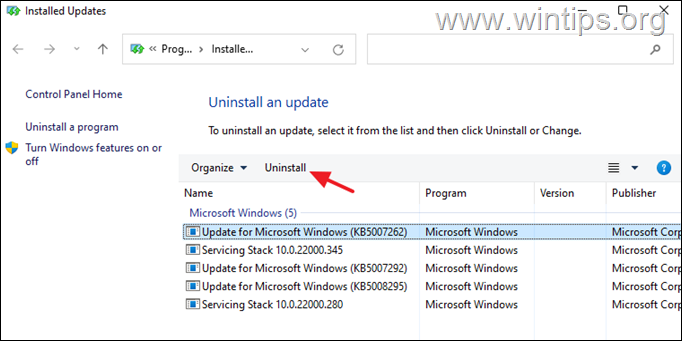
5. 메시지가 표시되면 네 결정을 확인하고 프로세스가 완료될 때까지 기다립니다.
6. 업데이트가 제거되면 재시작 당신의 PC.
방법 2. Windows 제어판의 프로그램 및 기능에서 업데이트를 제거합니다.
1. 로 이동 제어판 > 프로그램 및 기능, 또는…
- 누르세요 승+R 열 수 있는 키 달리다 대화.
- 유형 appwiz.cpl 검색창에 누르고 입력하다
![clip_image011[1] clip_image011[1]](/f/d4bba972fe3a0788cfeb5962b0582b73.png)
2. 프로그램 및 기능에서 클릭 설치된 업데이트 보기 왼쪽 창에서
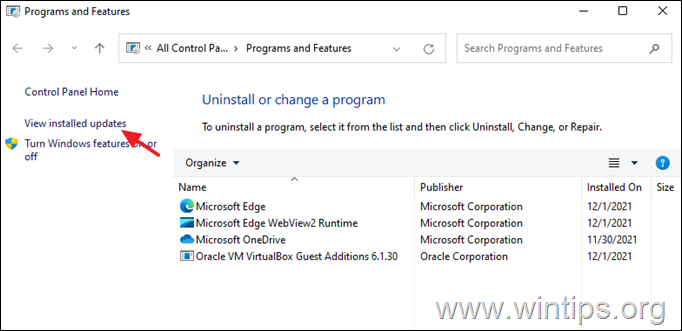
3. 선택하거나 마우스 오른쪽 버튼으로 클릭 제거하고 클릭하려는 업데이트에서 제거.
4. 업데이트 제거가 완료되면 재시작 너의 컴퓨터.
방법 3. 명령 프롬프트에서 Windows 11 업데이트를 제거합니다.
1. 클릭 검색 아이콘 및 유형 명령 또는 명령 프롬프트.
2. 딸깍 하는 소리 관리자 권한으로 실행 관리자 권한으로 명령 프롬프트를 시작합니다.
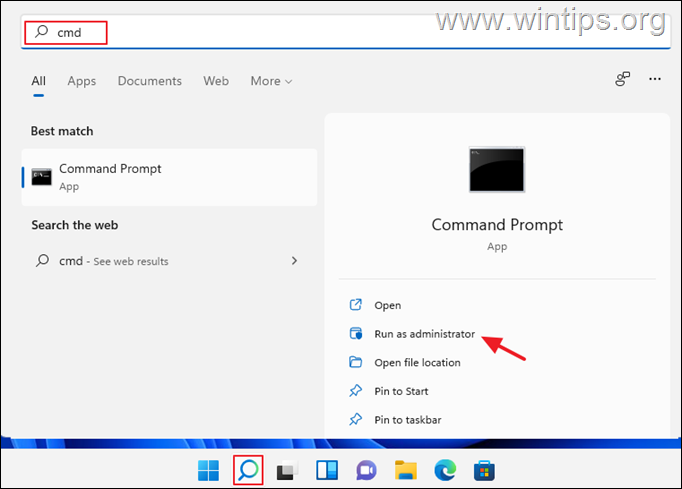
3. 명령 프롬프트 창에서 다음 명령을 입력하고 키를 누릅니다. 입력하다 설치된 업데이트 목록을 보려면:
- wmic qfe 목록 요약 /형식: 테이블
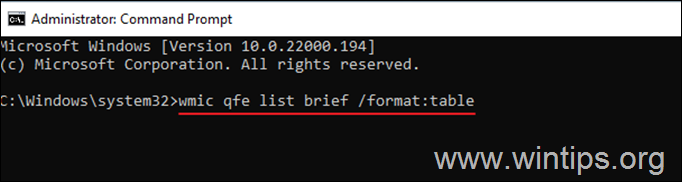
4. 이제 "핫픽스ID" 열을 클릭하고 KB를 확인합니다. 숫자 제거하려는 업데이트의
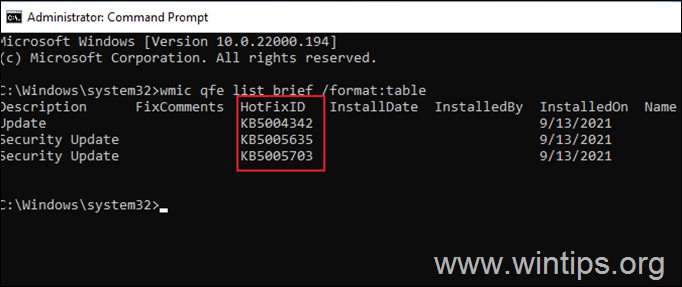
4. 이제 다음 명령을 사용하여 명령 프롬프트에서 원하는 업데이트를 제거합니다.
- wusa /제거 /kb:숫자
메모: 바꾸다 '숫자'를 제거하려는 업데이트의 KB 번호와 함께 입력합니다. 예: KB5005635를 제거하려면 다음 명령을 입력하십시오.
- wusa /제거 /kb: 5005635
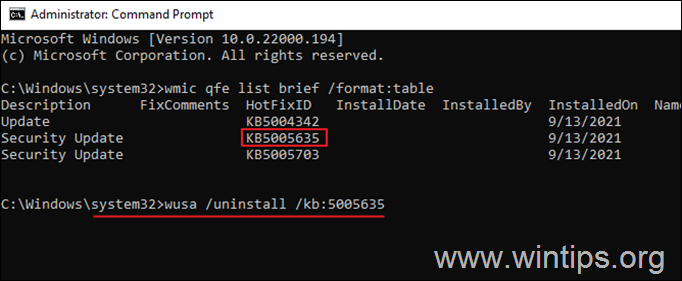
5. 작업을 확인하는 확인 상자가 화면에 나타납니다. 고르다 네 계속하려면.
6. 제거가 완료되면, 재시작 당신의 PC.
방법 4. PowerShell에서 업데이트를 제거합니다.
1. 클릭 검색 아이콘 및 유형 파워쉘.
2. 딸깍 하는 소리 관리자 권한으로 실행 관리자 권한으로 Windows PowerShell을 엽니다.
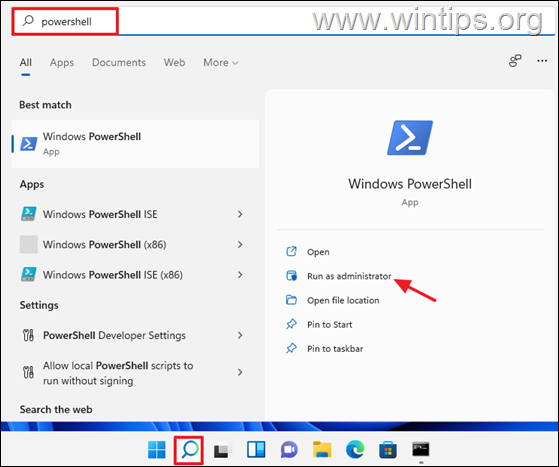
3. PowerShell 창에서 아래 언급된 명령을 입력하고 입력하다 설치된 업데이트 목록을 가져옵니다.
- wmic qfe 목록 요약 /형식: 테이블
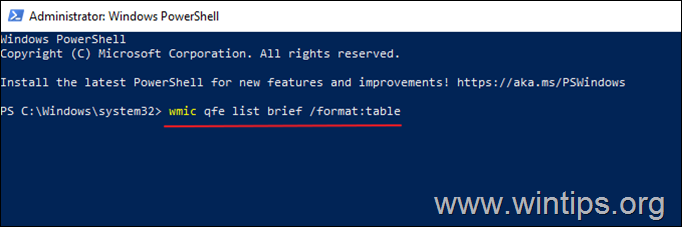
4. 이제 시스템에 설치된 모든 Windows 업데이트의 개요가 화면에 나타납니다. KB를 참고하세요 숫자 제거하려는 Windows 업데이트와 연결되어 있습니다.
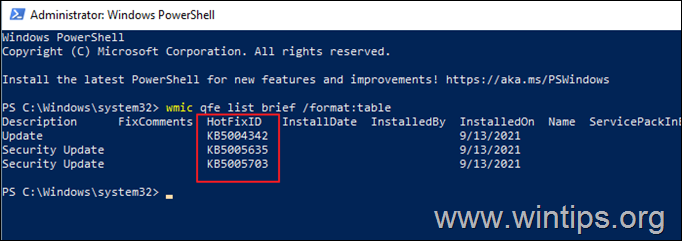
4. 이제 다음 명령을 실행하여 PowerShell에서 원하는 업데이트를 제거합니다.
- wusa /제거 /kb:숫자
메모: 바꾸다 '숫자'를 제거하려는 업데이트의 KB 번호와 함께 입력합니다. 예: KB5005635를 제거하려면 다음 명령을 입력하십시오.
- wusa /제거 /kb: 5005635
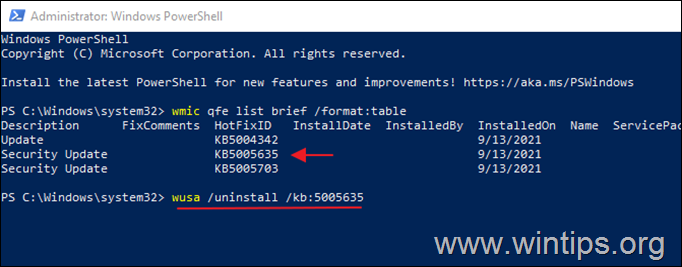
5. 확인 메시지가 나타나면 다음을 선택하십시오. 네. 프로세스가 완료되면 재시작 너의 컴퓨터.
그게 다야! 이 가이드가 귀하의 경험에 대한 의견을 남기는 데 도움이 되었는지 알려주십시오. 다른 사람들을 돕기 위해 이 가이드를 좋아하고 공유하십시오.